Kuinka käyttää iCloudin jaettua valokuvakirjastoa iPhonessa
Sekalaista / / April 04, 2023
ICloudin jaettu valokuvakirjasto iOS 16:ssa voi olla täydellinen lisäosa, jos jaat usein kuvia ystävien ja perheen kanssa. Applen avulla voit luoda jaetun kirjaston Kuvat-sovelluksessa ja jakaa sen läheistesi kanssa saumattoman yhteistyökokemuksen saamiseksi. Näin määrität ja käytät iCloudin jaettua valokuvakirjastoa iPhonessasi.

Kutsumasi jäsenet iCloudin jaettuun valokuvakirjastoon voivat muokata, lisätä, poistaa valokuvia, lisätä kuvatekstejä ja suosikkikuvia. Kaikilla yhteistyökumppaneilla on samantasoiset muokkausoikeudet. Kuulostaa mielenkiintoiselta, eikö? Aloitetaan.
iCloudin jaetun valokuvakirjaston vaatimukset
iPhonessasi on oltava iOS 16 tai uudempi (tai iPadOS 16 iPadissa), jotta voit tarkistaa iCloud Shared Photo Library -vaihtoehdon asetuksista. Sinun tulee myös ottaa iCloud-valokuvien jakaminen käyttöön iPhonessa, jotta toiminto otetaan käyttöön.
Päivitä iPhonesi iOS 16:een
iOS 16 -päivitys on virallisesti kaikkien saatavilla, ja siinä on uusittu lukitusnäyttö, jatkuvuuskamera, järjestelmäsovellusten parannukset ja useita muita ominaisuuksia.
Vaihe 1: Käynnistä Asetukset-sovellus iPhonessa.

Vaihe 2: Vieritä kohtaan Yleiset.

Vaihe 3: Valitse Ohjelmiston päivitys.

Vaihe 4: Lataa ja asenna iOS 16 -päivitys seuraavasta valikosta:
Jos kohtaat ongelmia iOS 16:n asennuksessa, lue meidän vianmääritysopas ongelman korjaamiseksi.
Ota iCloud-kuvien synkronointi käyttöön
Järjestelmä ei ota "Jaettu kirjasto" -vaihtoehtoa käyttöön, ennen kuin synkronoit kaikki mediatiedostot iCloud-alustalle. Ensin sinun on varmistettava, että iCloud-tililläsi on riittävästi tilaa.
Jos iCloud-tallennustila on vähissä, osta jokin iCloud+- tai Apple One -sopimuksista. Voit myös seurata meitä oma opas iCloud-tallennustilan vapauttamiseen iPhonessa.
Vaihe 1: Avaa Asetukset-sovellus iPhonessa.
Vaihe 2: Siirry profiiliisi ja valitse iCloud.


Vaihe 3: Avaa Kuvat ja ota käyttöön Synkronoi tämä iPhone -kytkin seuraavasta valikosta.


Kutsu osallistujia iCloudin jaettuun valokuvakirjastoon
Kutsutaanko ystäväsi ja perheesi iCloudin jaettuun valokuvakirjastoon, eikö niin?
Vaihe 1: Avaa Asetukset-sovellus iPhonessa.
Vaihe 2: Vieritä alas kohtaan Valokuvat.

Vaihe 3: Valitse Jaettu kirjasto.
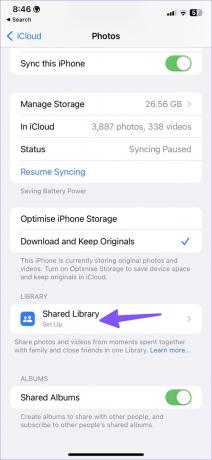
Vaihe 4: Napauta Aloita ja valitse Lisää osallistujia.


Vaihe 5: Kirjoita osallistujan nimi ja paina yläreunassa Lisää.
Vaihe 6: Valitse valokuvat napauttamalla Seuraava.

Vaihe 7: Saat kolme vaihtoehtoa kuvien siirtämiseen jaettuun kirjastoon.
Kaikki valokuvani ja videoni: Se jakaa koko iCloud-kuvakirjastosi muiden kanssa.
Valitse henkilöiden tai päivämäärän mukaan: Se on ihanteellinen vaihtoehto kuvien jakamiseen vain tiettyinä päivinä. Oletetaan, että haluat jakaa viime viikon lomakuvia. Valitse päivämäärä tai ihmisten kasvot ja jaa ne läheiselle ryhmälle.
Valitse manuaalisesti: Valitse useita kuvia manuaalisesti jaettavaksi.
Vaihe 8: Valitse sopiva vaihtoehto ja paina Seuraava.
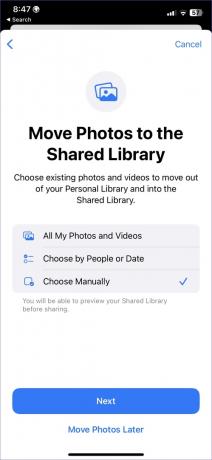

Vaihe 9: Napauta kuvia, ihmisiä tai ajanjaksoa seuraavasta valikosta ja napauta Lisää.
Vaihe 10: Ennen jakamista napauta Esikatsele jaettua kirjastoa välttääksesi siinä olevat yksityiset tai luottamukselliset kuvat. Napsauta seuraavaksi Jatka oikeassa yläkulmassa.
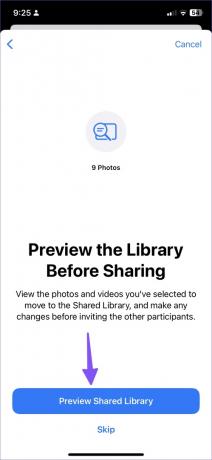

Vaihe 11: Napauta Kutsu Viestien kautta tai luo jaettava linkki lähetettäväksi WhatsAppissa, Telegram, signaali, tai sähköpostilla.


Sinulla voi olla vain yksi jaettu kirjasto, ja sen luoja saa iCloud-tallennustilan kaikille kohteille. Jos osallistujasi lisäävät satoja valokuvia ja videoita jaettuun kirjastoon, se kuluttaa tilisi iCloud-tallennustilaa.
Ota ja jaa valokuvia suoraan jaettuun kirjastoon
Kun otat uusia kuvia, voit lähettää ne suoraan Jaettuun kirjastoon. Tällä tavalla sinun ei tarvitse valita ja jakaa niitä manuaalisesti.
Vaihe 1: Avaa kamera iPhonessa.
Vaihe 2: Napauta kirjastokuvaketta vasemmassa yläkulmassa.

Aloita kuvien ottaminen ja jaa ne iCloud Photos Shared Libraryn kanssa.
Muokkaa jaettua kirjastoa
Voit milloin tahansa lisätä uusia osallistujia jaettuun kirjastoon tai jopa poistaa sen luodaksesi uuden.
Vaihe 1: Avaa Asetukset iPhonessa.
Vaihe 2: Vieritä kohtaan Valokuvat.

Vaihe 3: Valitse Jaettu kirjasto.

Vaihe 4: Napauta "Lisää osallistujia" kutsuaksesi lisää jäseniä ryhmään.

iOS sallii vain yhden jaetun kirjaston luomisen kerrallaan. Jos haluat luoda uuden kirjaston, sinun on poistettava ja luotava uusi kirjasto alusta alkaen.
Vaihe 5: Valitse samasta valikosta Poista jaettu kirjasto.

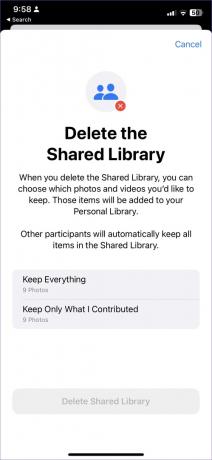
Kun poistat jaetun kirjaston, voit valita, mitkä valokuvat ja videot haluat säilyttää. Nämä kohteet lisätään henkilökohtaiseen kirjastoosi. Muut osallistujat säilyttävät automaattisesti kaikki kohteet jaetussa kirjastossa.
Valitse sopiva vaihtoehto ja vahvista päätöksesi.
Jaa muistosi
iCloud Shared Library on Applen näkemys Google Kuvien jakamisominaisuuksista. Vaikka se ei ole yhtä tehokas kuin Googlen toteutus, iCloud Shared Library hoitaa työn. Miten aiot käyttää sitä? Jaa alla olevissa kommenteissa.
Päivitetty viimeksi 26.9.2022
Yllä oleva artikkeli saattaa sisältää kumppanilinkkejä, jotka auttavat tukemaan Guiding Techiä. Se ei kuitenkaan vaikuta toimitukselliseen eheyteemme. Sisältö pysyy puolueettomana ja autenttisena.
Kirjoittanut
Parth Shah
Parth työskenteli aiemmin EOTO.tech: llä teknisten uutisten parissa. Hän työskentelee tällä hetkellä freelancerina Guiding Techissä ja kirjoittaa sovellusten vertailusta, opetusohjelmista, ohjelmistovinkkeistä ja temppuista sekä sukeltaa syvälle iOS-, Android-, macOS- ja Windows-alustoihin.



